こんにちは、駆け出しフォトグラファーの私が実際に構築しているバックアップ方法についてご紹介します。
どちらかというとバックアップの作業そのものではなくその前後、つまり撮影→編集→納品→バックアップへのフローと考え方についてご紹介いたします。
バックアップと言えばデータの保管だけのイメージですが、実はその前のデータの移行や削除の手順が非常に重要なのです。

必要な道具に関し、結論を先に述べると、容量の同じHDDを2つ購入し、ミラーリングする。というものになります。
カメラマンの私が実際に行っているバックアップフロー
実際に私の撮影から編集、納品、最終的なバックアップ時までの基本フローがこちらになります。
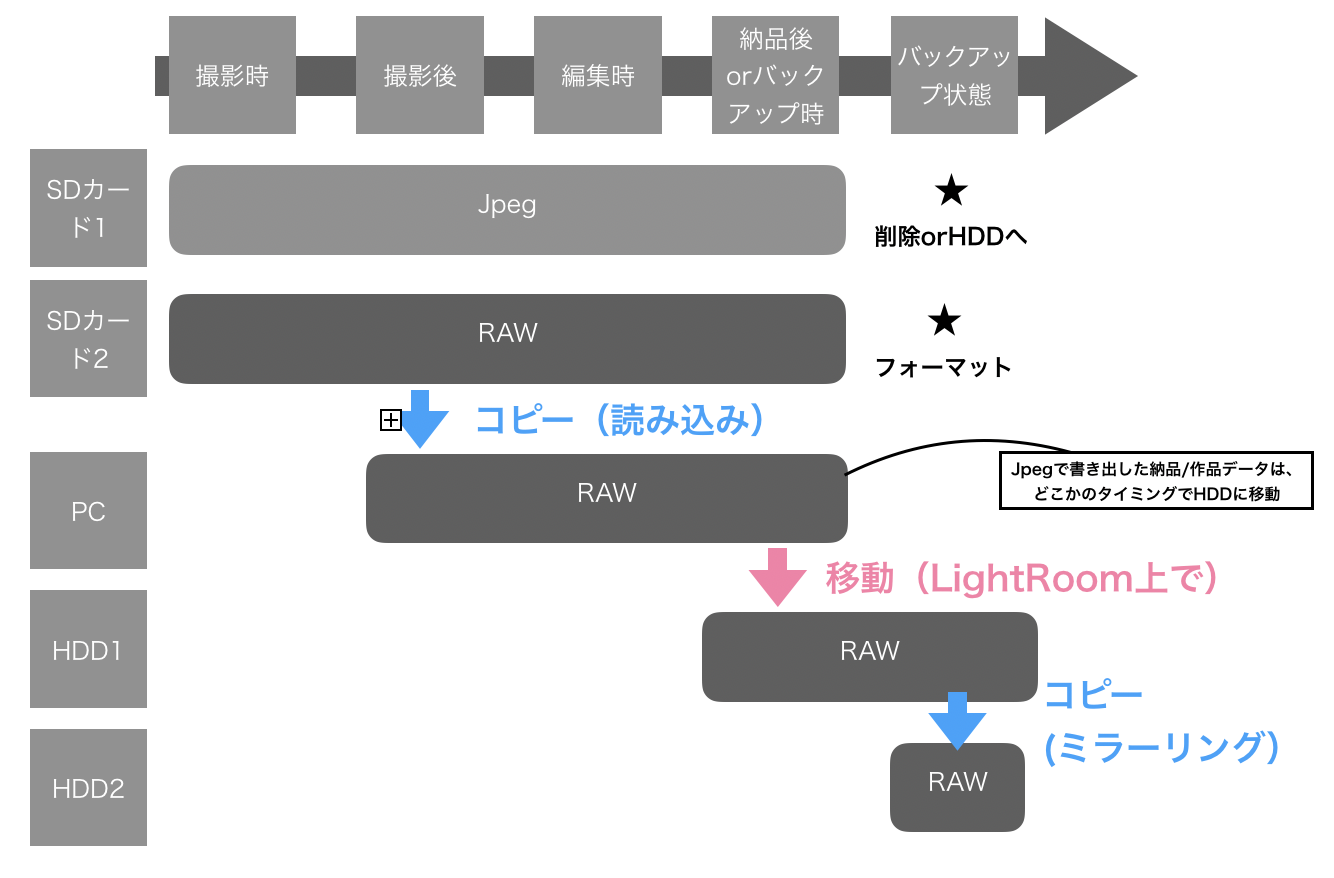
重要なのが、撮影時から常に2重〜3重のバックアップ体制が存在していること。
「常にデータバックアップしてないと仕事したことにならない」とご指導を受けたのは私の事ですが、この条件を満たすためにカメラマンのボディはSDカードスロットが基本2つ必要なのです。
ポイントを簡単にかいつまんで説明します。
①撮影時はSLOTの振り分けでRAWデータとJpegを別々のSDカードに記録 (#注)
②撮影終了後、RAWデータをLightRoomに読み込み、PCのストレージ上にコピーを作る。
※RAWデータは1枚20MB近くあるので、まずローカルのSSD上でなければ編集効率が落ちます。
※私は念の為SDカードは納品後まで決してフォーマットしません、コピーミスなどの人為ミスを避けるため。したがって現場の多いカメラマンはどうしてもある程度SDカードの枚数が必要になります。
③PCでRAWデータから現像し、先方の指定に合わせてJpeg書き出しで納品。
※JpegデータもどこかのタイミングでHDDの「納品済みフォルダ」に移行します。RAWデータがのこっていれば問題は無いはずですが、クレームがあったりデータなくしたので再度送ってほしい。という事態にストレスなく対応するために私はこうして居ります。特に個人を相手にしているフォトグラファーさんの場合、データ保管は納品後○週間まで。などのデータポリシーを決めておいたほうが良さそうです。
④PCのストレージ上から編集や納品完了したRAWデータをHDD上に移動します。
※このとき必ずLightRoom上で移動しましょう。
⑤定期的にHDDをミラーリングして全くおなじデータを2重に残します。
※SDカード1のJpeg画像はこの状態になった後にようやく削除、もしくは念を入れるなら任意のHDDに移動します。
(#注)カメラのSLOT1,2でデータの扱い方についてはこちらを御覧ください。

上記は私のやり方で、すこし冗長的なところがありますが、とんだ地雷カメラマンでない限り少なくともこの程度のバックアップは間違いなく当たり前に行って居ります。話を聞くと人によっては残すデータをJpegにしている人もいるようです。
骨子は同じですが、納品やRAW現像を積極的に行わないがデータ管理に気を使いたいユーザーの方むけのフロー図も作成してみました。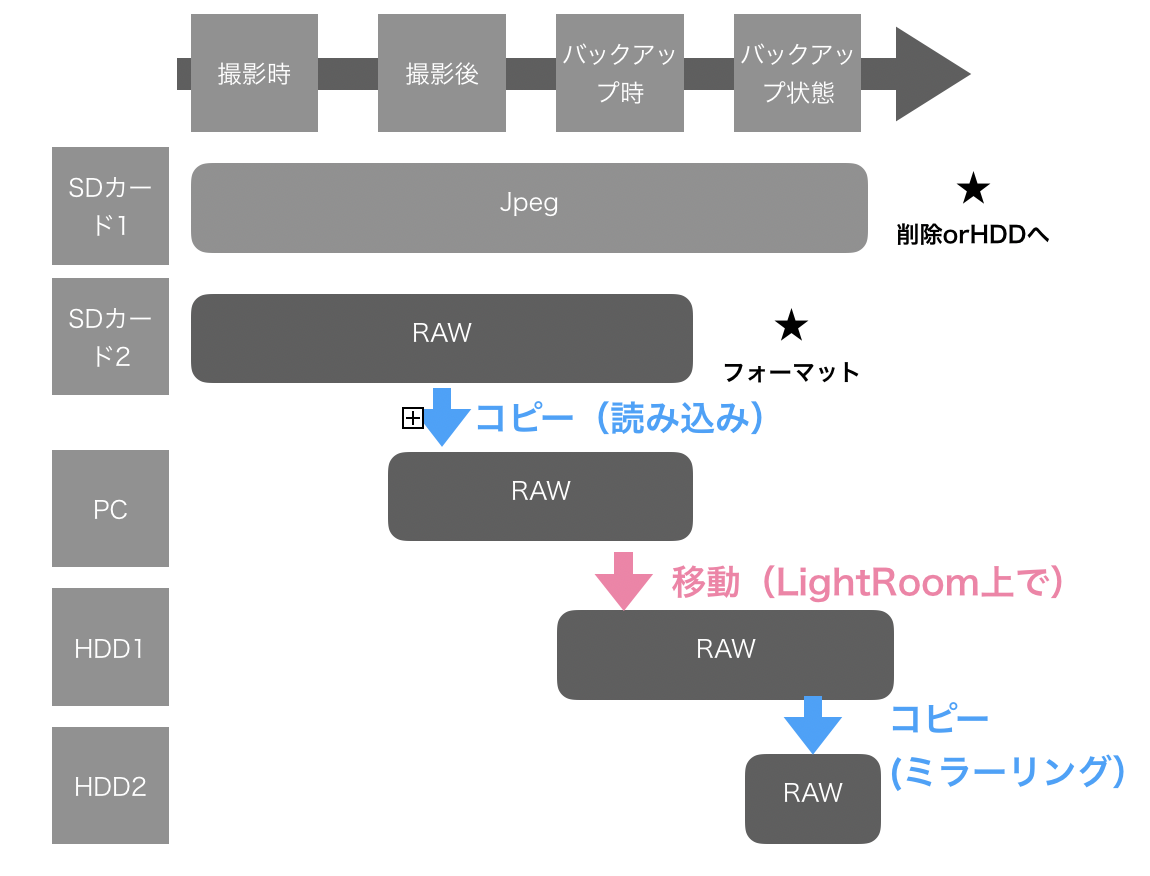
バックアップ(≒データ保管)における一番オススメの方法はHDD2台のミラーリング
今回の本題は、一番最後の過程、いわゆる一般的にバックアップ≒”保管”の際にどのような手段を選択すればよいか。
クラウドや、HDD、NAS(ネットワーク接続されたストレージ)などいくつかの手法があります。もう結論は見えておりますが、上記画像の通り、私は自信をもって「外付けHDDを2台用意したミラーリングバックアップ」をオススメします。
仕事/趣味として写真撮影に取り組んでいるプロ/アマチュアのカメラユーザーの方。ブロガーなどご自身でそれなりの枚数の写真を撮影し編集を行う方。特にノートPCをご利用の場合、9割方このやり方で幸せになれます。
このバックアップ方法のメリットは、
・特別な知識必要なく安心。NAS構築やRAIDを考えなくてよい
・金額を安価に抑えることが出来る。ミラーリングHDDもあるが価格が上がる。
・心理的なハードルが低く、今すぐに、思い立った時に始めることができる。
・データ管理、バックアップ時のスピードが早い。私はAmazonPhotoなども使用していますがそれなりに手間で遅いです。
・データが物理的な2つのHDDの箱に紐付いているので直感的に理解し非常にわかりやすい。
・ノートPCをメインにしている方に効率的
当たり前ですが、環境を整えるだけでは駄目で、バックアップ作業をしてこそのバックアップです。
認識しておくべきデメリットやカバーしきれないリスク
・地震、火災などの天災(いっぱいになったHDDの片方を実家などに送付することで回避可能)
・HDDのLOT製造トラブル(同じ製品でそろえなければほぼ回避可能、私は見た目重視であえて揃えて居ります。)


HDD2台のミラーリングの仕方
まずは同じ容量の外付けHDDを用意しましょう。LOT製造トラブルを回避するためには別のメーカーの製品を購入すると安心ですが、そこまで気にする必要がない。というのが私の判断です。
私が購入したのはこちらの製品です。容量4TBでも、1台1万円前後で購入が可能です。すばらしいですね。
結局HDDなのでスピードは遅いですが一応、USB3.0対応あたりの最低限の規格はチェックしておいた方が良いと思います。
重ねた際もデザインが良く、非常に安定して設置できるので迷ったらこちらがオススメです↓
容量に関しては1年、2年程度でいっぱいになりそう+すこし余裕がある容量を購入しましょう。
もし自分の必要容量がわからないという方でRAWで撮影しているならば2Tくらい〜が目安になると思います。
容量がいっぱいに近づく、もしくは年度orサイクルが満期になった時に片方は生活拠点に、もうひとつは実家など別の場所に対比することで火災、地震、津波などの災害によるデータロストのリスクを低くすることが出来ます。なお、同じ生活拠点に置く場合でもコンセントからの発火によるボヤや大雨による浸水などを考えると少しでも離して置くと安心です。
実際のミラーリング作業に関しては、FreeFileSync(https://freefilesync.org)というフリーのソフトウェアを使用して居ります。使い方は別記事作成予定。
最後に細かいところですが、私は接続間違いや人為ミスを減らすためHDD本体とUSBケーブルにマーキングして使って居ります。
この>>5mmのマーキングステッカーはカメラ機材を整理するのに本当に重宝するの是非一つおもちください(100円ショップにもうってます。)
以上、参考になれば幸いです!ではお互いよいカメラライフを!
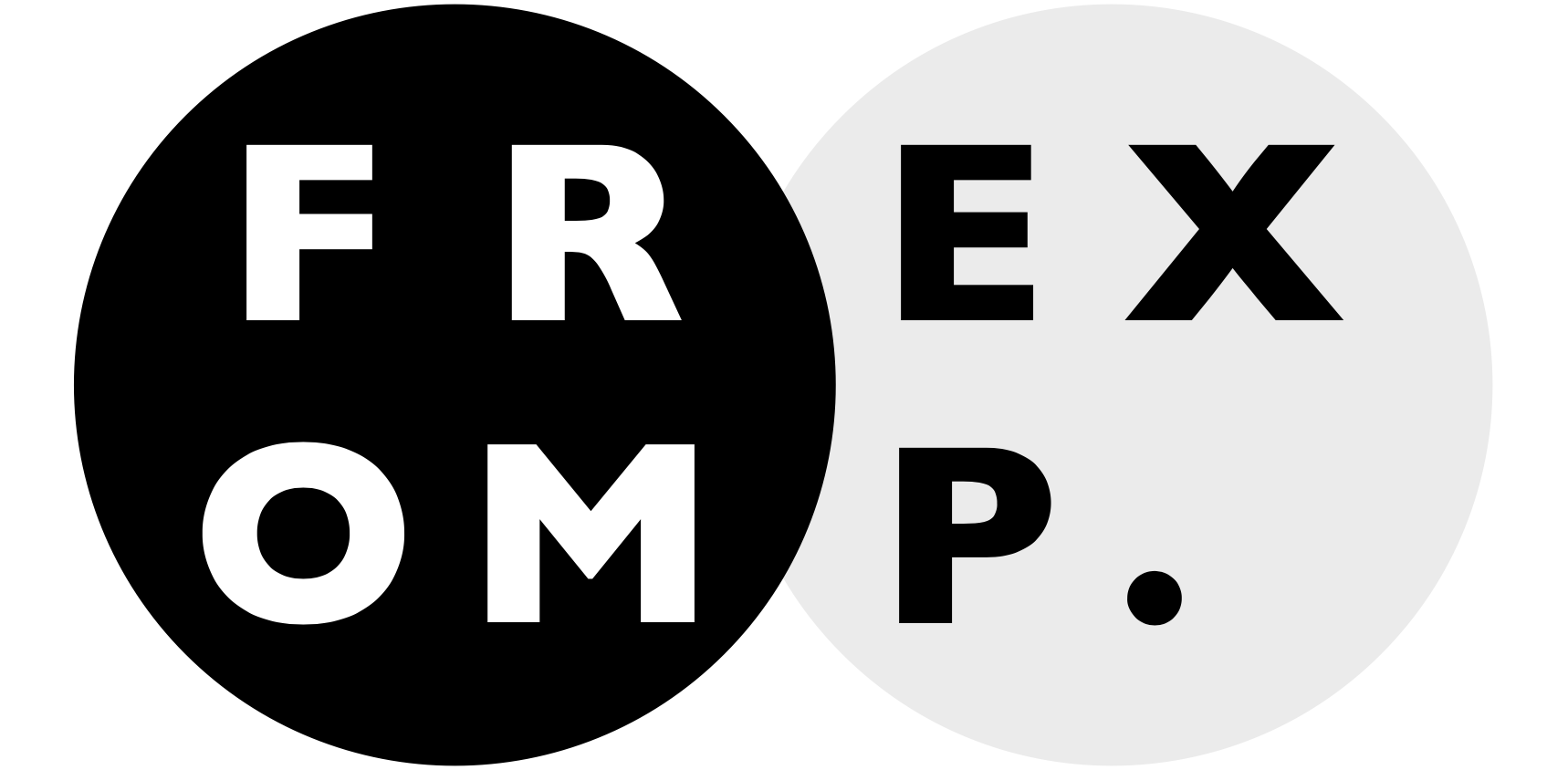


Comments
こんにちわ、データ保管についてとても勉強になりました。私は今デスクトップWinですがノート型Macを検討しています。記事のワークフローで作業した場合、Lightroomのカタログはどうされてますでしょうか?もし本体にカタログを置いているのであれば、過去のデータの再現像など、Lightroom上での移動である限りHDDを繋げれば問題なく出来ると思いのでしょうか?
こんにちは!現在カタログデータはすべてMac本体上においてあります。おっしゃる通りLightRoom上の移動であれば問題はおきません。そのままPC上でフォルダを移動すると!マークがでてめんどくさいことになりますので要注意です! (余談ですが、お仕事されている場合はプライベートとお仕事用でカタログデータをわけても良いかもです。)
ありがとうございます!